打印机加墨是每个使用打印机的人都需要掌握的基本技能,本文将通过视频教程的方式,为大家详细介绍如何给打印机加墨的步骤、技巧和注意事项,让你轻松掌握这项技...
2025-02-24 23 打印机
在现代办公环境中,局域网共享打印机的设置已经成为一个常见需求。通过共享打印机,多台计算机可以共享同一台打印机,提高办公效率。本文将为您介绍在局域网内添加共享打印机的具体步骤。
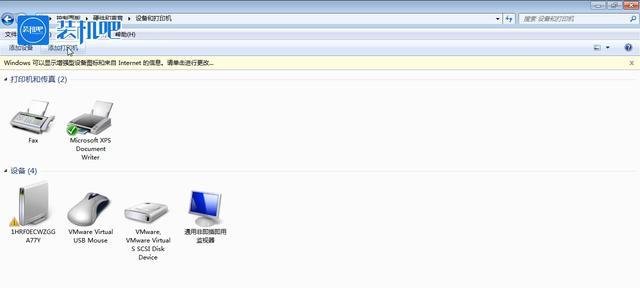
确认局域网连接是否正常
选择一台计算机作为打印机服务器
设置打印机服务器IP地址
连接打印机服务器和其他计算机
安装打印机驱动程序
共享打印机
设置其他计算机连接共享打印机
测试打印功能
设置打印机权限
管理共享打印机
增加额外的打印机服务器
更新打印机驱动程序
解决常见的共享打印机问题
保护共享打印机的安全性
定期检查和维护共享打印机
确认局域网连接是否正常:确保所有计算机都正常连接到局域网,并且网络通畅,确保共享打印机的正常工作。
选择一台计算机作为打印机服务器:选择一台已经连接到局域网的计算机作为打印机服务器,该计算机将连接到实际的打印机并共享给其他计算机使用。
设置打印机服务器IP地址:在打印机服务器上,设置一个静态IP地址,以便其他计算机能够准确地找到和连接到它。
连接打印机服务器和其他计算机:使用网络线缆将打印机服务器与其他计算机连接起来,确保所有计算机都可以直接访问到该服务器。
安装打印机驱动程序:在打印机服务器上安装适用于该打印机型号的驱动程序,以便其他计算机能够正确地识别和使用该打印机。
共享打印机:在打印机服务器上设置共享选项,允许其他计算机通过局域网连接并使用该打印机。
设置其他计算机连接共享打印机:在其他计算机上设置连接共享打印机的选项,通过指定打印机服务器的IP地址和共享名称来添加该打印机。
测试打印功能:在其他计算机上尝试进行打印操作,确保共享打印机正常工作,并能够成功打印文档。
设置打印机权限:根据需求,设置共享打印机的权限,指定哪些用户或计算机可以访问和使用该打印机。
管理共享打印机:在打印机服务器上管理共享打印机的队列、文档和状态,确保打印任务能够顺利进行。
增加额外的打印机服务器:如果局域网中需要共享多个打印机,可以添加额外的打印机服务器,并按照相同的步骤进行设置和共享。
更新打印机驱动程序:定期检查并更新打印机驱动程序,以确保共享打印机的兼容性和稳定性。
解决常见的共享打印机问题:针对可能出现的共享打印机问题,提供解决方案和常见故障排除方法。
保护共享打印机的安全性:采取适当的安全措施,如设置访问密码、限制特定用户的访问权限等,保护共享打印机免受未授权的访问和操作。
定期检查和维护共享打印机:定期检查共享打印机的工作状态,清理打印队列,保持打印机的正常运行,并及时解决可能出现的问题。
通过按照以上步骤进行操作,您可以轻松在局域网内添加共享打印机。共享打印机的设置可以帮助您提高办公效率,方便多台计算机共同使用同一台打印机。记住定期检查和维护共享打印机,确保其正常运行,为您的办公工作提供便利。
在办公环境中,经常遇到需要多人共享一台打印机的情况。为了提高效率,局域网内共享打印机是一个非常实用的功能。本文将介绍如何在局域网内添加共享打印机,让多人能够方便地使用同一台打印机。
一、检查网络连接和共享设置
1.检查电脑和打印机是否连接到同一个局域网。
2.确保电脑的网络设置为“家庭”或“办公”,以便开启共享功能。
二、设置打印机的共享属性
3.打开电脑上的控制面板,找到“设备和打印机”选项。
4.右键点击要共享的打印机,选择“属性”选项。
5.在属性窗口中找到“共享”选项卡,勾选“共享此打印机”。
6.在共享名称框中输入一个易于识别的名称,供其他人使用时方便搜索。
三、添加网络打印机
7.打开另一台要添加打印机的电脑,点击“开始”按钮,选择“控制面板”。
8.在控制面板中选择“设备和打印机”,点击“添加打印机”。
9.在弹出的窗口中选择“添加网络、无线或Bluetooth打印机”选项。
10.系统会自动搜索局域网内可用的打印机,选择要添加的共享打印机。
四、安装驱动程序
11.如果新添加的打印机需要安装驱动程序,系统会自动下载并安装相应的驱动。
12.如果系统无法自动安装驱动,可以手动下载并安装打印机的驱动程序。
五、设置默认打印机
13.在控制面板的“设备和打印机”选项中,找到新添加的打印机。
14.右键点击该打印机,选择“设置为默认打印机”。
六、测试打印功能
15.打开任意一个文档或网页,尝试打印,确认打印机能够正常工作。
通过以上步骤,我们可以轻松地在局域网内添加共享打印机。这种方式可以节省办公成本,并提高工作效率。无论是小型办公室还是大型企业,局域网内共享打印机都是一个值得推荐的功能。
标签: 打印机
版权声明:本文内容由互联网用户自发贡献,该文观点仅代表作者本人。本站仅提供信息存储空间服务,不拥有所有权,不承担相关法律责任。如发现本站有涉嫌抄袭侵权/违法违规的内容, 请发送邮件至 3561739510@qq.com 举报,一经查实,本站将立刻删除。
相关文章

打印机加墨是每个使用打印机的人都需要掌握的基本技能,本文将通过视频教程的方式,为大家详细介绍如何给打印机加墨的步骤、技巧和注意事项,让你轻松掌握这项技...
2025-02-24 23 打印机

打印机是我们日常工作和生活中不可或缺的设备之一,然而有时候我们可能会遇到打印机处于错误状态的情况。本文将为您介绍一些常见的打印机错误状态以及如何处理它...
2025-02-22 17 打印机

在如今的信息化时代,网络共享打印机成为办公室和家庭中必备的设备。使用网络共享打印机可以方便地将文件从多台电脑中打印出来,提高工作效率和便捷性。本文将介...
2025-02-21 17 打印机

打印机是我们日常工作和生活中必不可少的设备之一,然而有时候我们会遇到打印机突然脱机的情况,导致无法正常打印文件。为了帮助大家解决这个问题,本文将介绍一...
2025-02-20 22 打印机

在现代办公环境中,打印机共享打印成为提高工作效率的重要手段。通过正确设置打印机共享打印,可以实现多台电脑共享一个打印机资源,大大简化了办公流程。本文将...
2025-01-30 29 打印机

随着科技的发展,打印机已经成为我们工作和生活中不可或缺的设备。然而,在使用打印机进行复印时,我们常常会遇到排线故障,导致无法正常完成任务。本文将详细介...
2025-01-16 123 打印机